Cómo ejecutar script de instalación en wordpress
El paso final en el proceso de instalación de WordPress está conectando el software de WordPress que has subido a la base de datos MySQL. Sólo tienes que seguir estos pasos para ejecutar la instalación de WordPress Guión:
Conteúdo
- Escribe esta url en la ventana de direcciones del navegador, reemplazando yourdomain.com con su propio nombre de dominio: http: //yourdomain.com/wp-admin/install.php
- Haga clic en el botón crear un archivo de configuración.
- Haga clic en el botón de la let go en la parte inferior de esa página. excavar el nombre de base de datos, nombre de usuario y contraseña, y utilizar esa información para llenar los siguientes campos:
- Cuando usted tiene toda esa información rellenado, haga clic en el botón enviar.
- Haga clic en la ejecución en el botón instalar.
- Introduzca o posiblemente cambiar esta información:
- Haga clic en el botón instalar wordpress.
- Haga clic en el botón iniciar sesión para iniciar sesión en wordpress.
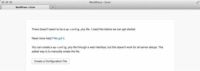
 Agrandar
AgrandarEscribe esta URL en la ventana de direcciones del navegador, reemplazando yourdomain.com con su propio nombre de dominio: http: //yourdomain.com/wp-admin/install.php
Si decide instalar WordPress en una carpeta diferente desde el directorio raíz de su cuenta, asegúrese de que usted indique este hecho en la dirección URL para el script de instalación. Si ha transferido los archivos de software de WordPress en una carpeta llamada / blog, por ejemplo, a usted le dirija su navegador a la siguiente URL para ejecutar la instalación: http://yourdomain.com/blog/wp-admin/install.php.
Haga clic en el botón Crear un archivo de configuración.
La siguiente página que se abre es un mensaje de bienvenida a WordPress, que le da la información que necesita para continuar con la instalación.
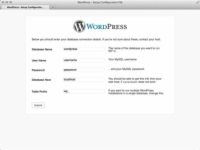
 Agrandar
AgrandarHaga clic en el botón de la Let Go en la parte inferior de esa página. Excavar el nombre de base de datos, nombre de usuario y contraseña, y utilizar esa información para llenar los siguientes campos:
Nombre de la base de datos: Escriba el nombre de la base que utilizó cuando creó la base de datos MySQL antes de esta instalación. Debido a que los ejércitos difieren en las configuraciones, introduzca el nombre de base de datos o el nombre de base de datos con su nombre de usuario cuenta de alojamiento anexado.
Si usted designó a su base de datos wordpress, por ejemplo, tiene que escribir que en este cuadro de texto. O si su anfitrión requiere que añadir el nombre de base de datos con su cuenta de hosting nombre de usuario, debe escribir nombre de usuario_wordpress, sustituyendo su nombre de usuario de alojamiento para nombre de usuario.
Nombre de Usuario: Escriba el nombre de usuario que utilizó cuando creó la base de datos MySQL antes de esta instalación. Dependiendo de lo que requiere su anfitrión, puede que tenga que añadir este nombre de usuario para su cuenta de hosting nombre de usuario.
Clave: Escriba la contraseña que utilizó al configurar la base de datos MySQL. No es necesario anexar la contraseña de su cuenta de alojamiento nombre aquí.
Host Base de datos: El noventa y nueve por ciento de las veces, se le deja este campo para que localhost. Algunos anfitriones, dependiendo de sus configuraciones, tienen diferentes hosts establecidos para el servidor de base de datos MySQL. Si localhost no funciona, es necesario ponerse en contacto con su proveedor de hosting para averiguar el host de base de datos MySQL.
Tabla Prefijo: Deje este campo se establece en wp_, aunque se puede cambiar el prefijo de tabla para algo completamente al azar para aumentar la seguridad de su sitio, como xyz123_.
Cuando usted tiene toda esa información rellenado, haga clic en el botón Enviar.
Verás un mensaje que dice:
Haga clic en la ejecución en el botón Instalar.
Usted ve otra página de bienvenida con un mensaje de bienvenida a la famosa proceso de instalación de WordPress de cinco minutos.
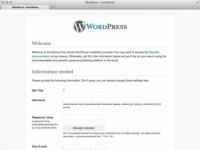
 Agrandar
AgrandarIntroduzca o posiblemente cambiar esta información:
Título del sitio: Ingrese el título que desea dar a su blog. El título que introduzca no está escrito en piedra-se puede cambiar más adelante.
Nombre de usuario: Este es el nombre que utilizará para iniciar sesión en WordPress. Por defecto, el nombre de usuario es admin, y se puede salir de esa manera. Sin embargo, por razones de seguridad, es la práctica recomienda cambiar su nombre de usuario a algo único para usted.
Clave: Escriba la contraseña deseada en el primer cuadro de texto. A continuación, escriba de nuevo en el segundo cuadro de texto para confirmar que has escrito correctamente. Si las dos versiones de la contraseña no coinciden, WordPress le avisa con un mensaje de error. Si no se introduce una contraseña, uno automáticamente se generará para usted.
Tu correo electrónico: Introduzca la dirección de correo electrónico que desea utilizar para ser notificado de la información administrativa acerca de su blog. Usted puede cambiar esta dirección después, también.
Deje que mi blog aparezca en los motores de búsqueda como Google y Technorati: De forma predeterminada, esta casilla de verificación está seleccionada, lo que permite que el índice de los motores de búsqueda el contenido de su blog e incluir tu blog en los resultados de búsqueda. Para mantener su blog privado y fuera de los motores de búsqueda, desmarque esta casilla.
Haga clic en el botón Instalar WordPress.
La máquina de instalación de WordPress trabaja su magia y crea todas las tablas dentro de la base de datos que contiene los datos por defecto para su blog. WordPress muestra la información de acceso que necesita para acceder al panel de WordPress. Tome nota de este nombre de usuario y contraseña antes de salir de esta página. Garabatear abajo en un pedazo de papel o copiar en un editor de texto como el Bloc de notas.
Después de hacer clic en el botón Instalar WordPress, recibirá un e-mail con la información de acceso y entrada URL. Esta información es muy útil si le llaman distancia durante esta parte del proceso de instalación. Así que adelante y tomar un descanso de 15 minutos. Si de alguna forma se distraiga lejos de esta página, el correo electrónico enviado a usted contiene la información que necesita para iniciar la sesión con éxito en su blog de WordPress.
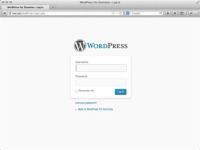
 Agrandar
AgrandarHaga clic en el botón Iniciar sesión para iniciar sesión en WordPress.
Si le sucede a perder esta página antes de hacer clic en el botón Iniciar sesión, siempre se puede encontrar el camino a la página de inicio de sesión mediante la introducción de su dominio seguido por la llamada al archivo de inicio de sesión (por ejemplo, http://yourdomain.com/wp-login.php).
Usted sabe que haya terminado con el proceso de instalación cuando se ve la página de acceso. Felicitaciones por su blog de WordPress recién instalado!





